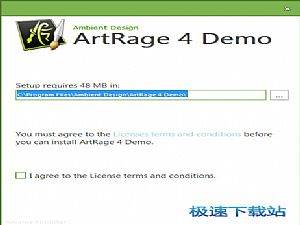artrage中文版安装教程
时间:2020-07-21 13:19:53 作者:无名 浏览量:53
artrage中文版是一款非常专业的绘图工具,您在纸质上面的绘制的图片,现在完全可以通过Artrage来在电脑上模仿出来,artrage中文版界面简单明了,工具齐全,其为用户提供了油刷、铅笔、喷枪、墨水笔、记号笔、蜡笔、粉笔、调色刀、油漆管、滚筒刷、水彩等各种实用的绘画工具,利用这些工具就能让您随意涂抹颜料和混合颜色,并轻松创建自然的纹理,这样就能很好的帮助用户画出逼真的作品,同时能将绘画组织到支持混合模式和其他功能的图层和组中,让用户更有序的绘画制作自己的作品,Artrage中文版整个绘图过程也是非常的简单,图画的纸质效果非常的逼真,完全可以做到以假乱真的地步,非常适合专业的图片处理工作人员使用,欢迎下载。

软件说明:
1.运行中文版本的Artrage,将出现一个全屏的欢迎屏幕,不要惊慌,只需单击屏幕即可进入软件操作界面。
2. ArtRage的界面非常干净,所有菜单和调色板都可以折叠;右键单击屏幕以隐藏并显示所有工具栏和调色板。
3.File(文件)菜单:
New Painting。(新建绘画)
Open Painting。(打开绘画)
Save Painting。(保存绘画)
Save Painting As。(另存绘画)
Export as Image。(输出为图像)
Send Painting as Email。(用Email发送绘画)
Quit(退出)
4.如果ArtRage创建的文件想要大于屏幕分辨率的大小,则需要单击“文件中的新建绘画”,然后在“屏幕大小”中填写所需的大小,例如1400 * 900px,分辨率300和 然后单击“打印尺寸”(打印尺寸)右侧的框,然后选择“添加新的油漆预设...”(预添加新的画布尺寸),将出现“另存为”窗口,只需保存
软件特色:
1.实用工具:
使用对称性来创建复杂的设计,使用图案或渐变填充区域等。
2.网格,准则和意见:
使用一组全面的网格,参考线和透视图布局工具来指导您的构图。
3.图层和组:
将您的绘画组织为支持混合模式和其他功能的图层和组。
4.可定制的工作空间:
在明暗模式下工作,您可以选择经典的ArtRage布局或灵活的对接布局。
5.自定义画笔:
使用功能强大的自定义画笔设计器来创建自己的独特工具和特殊效果。
6.逼真的绘画工具:
油,水彩和调色板刀使您可以涂抹油漆.混合颜色并轻松创建自然纹理。
7.参考和跟踪图像:
在工作时将图像作为参考导入.或作为跟踪图像导入以指导笔触和颜色选择。
8.脚本:
用脚本记录您的过程.该脚本以后可以播放以重新创建图形。
9.易于使用:
选择一种工具然后离开– ArtRage旨在专注于艺术.而不是浏览众多工具设置。
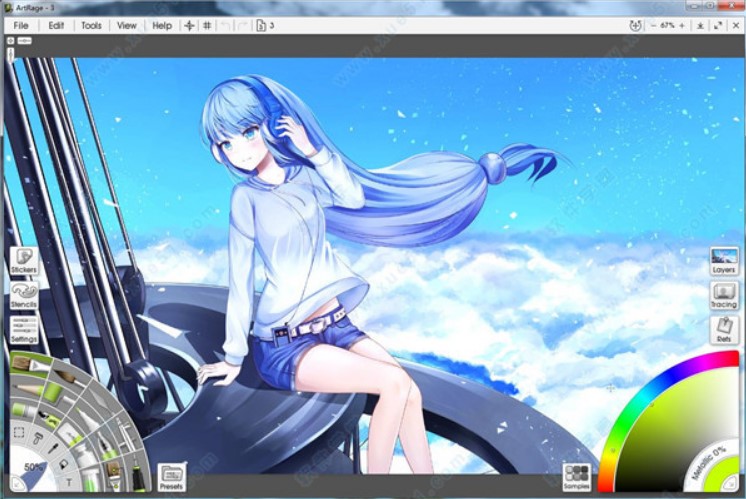
artrage中文版安装教程图2
artrage快捷键:
1、新建绘画 ctrl+N
2、保存绘画 Ctrl+S
3、导入图像 ctrl+I
4、打印绘画 Ctrl+P
5、撤销 Ctrl+Z
6、剪切 Ctrl+X
7、粘贴 Ctrl+V
8、油画笔 O
9、调色刀 K
10、颜料滚筒 R
11、蜡笔 C
12、颜料管 B
13、橡皮擦 E
14、色块喷枪 S
15、GL OOP 笔 G
16、钢笔 I
17、选择 shift+S
18、工具大小 right
19、工具大小 left
20、工具压力 shift+UP
21、放大画布 ctrl+nshift++
22、重置画布比例 shift+D
23、重置画布位置 X
24、切换画布采光 F5
25、快速垂直翻转 V
26、折叠、展开所有浮动栏 Tad
27、迷糊图层 Ctrl+B
28、画布面板 Ctrl+shift+C
ArtRage 6.0.2 官方版
- 软件性质:国外软件
- 授权方式:免费版
- 软件语言:英文
- 软件大小:179719 KB
- 下载次数:979 次
- 更新时间:2020/7/21 9:32:07
- 运行平台:WinAll...
- 软件描述:ArtRage是一款小巧的模拟自然手绘的软件,干净的界面,简单直观的操作非常舒适... [立即下载]
相关资讯
相关软件
电脑软件教程排行
- 怎么将网易云音乐缓存转换为MP3文件?
- 比特精灵下载BT种子BT电影教程
- 微软VC运行库合集下载安装教程
- 土豆聊天软件Potato Chat中文设置教程
- 怎么注册Potato Chat?土豆聊天注册账号教程...
- 浮云音频降噪软件对MP3降噪处理教程
- 英雄联盟官方助手登陆失败问题解决方法
- 蜜蜂剪辑添加视频特效教程
- 比特彗星下载BT种子电影教程
- 好图看看安装与卸载
最新电脑软件教程
- 倾听网络收音机软件功能介绍和安装教程
- 格式工厂转换器电脑版安装教程和使用方法
- P2P种子搜索器P2PSearcher软件安装教程及使...
- 阿里旺旺取消订阅信息教程
- 系统美化专家安装使用
- 万能变声器中进行调女声的教程
- 通过KMPlayer播放rar压缩包中的视频的图文教...
- 双冠家园QLV格式转换器安装使用
- 冰夕Windows XP主破题解使用教程
- 百度影音切换声道设置教程
软件教程分类
更多常用电脑软件
更多同类软件专题